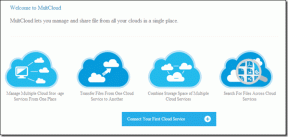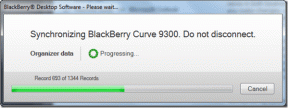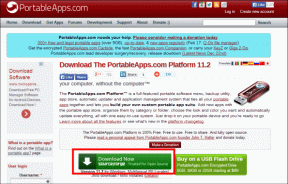17 Cara Mengatasi Genshin Impact Stuck Saat Cek Update
Bermacam Macam / / April 03, 2023
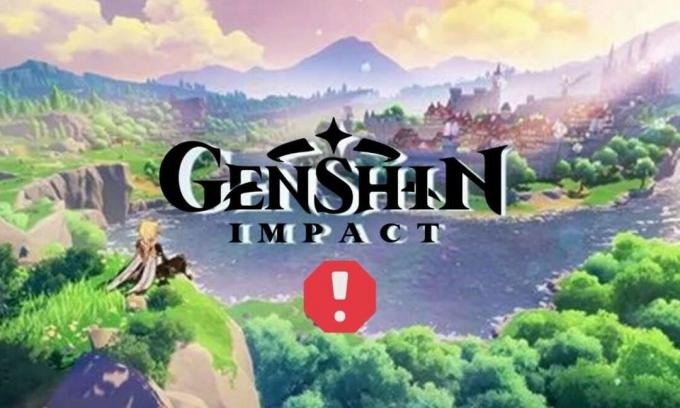
Terkurung dalam dunia terbuka yang menakjubkan, petualangan, dan RPG 3D (Role Playing Game) yang digerakkan oleh eksplorasi, game multipemain online Genshin Impact memukau dan memukau seluruh industri game pada tahun 2020. Melalui pengalaman virtual, grafik game yang sempurna dan indah membuat pemain melakukan perjalanan melintasi dunia fantasi buatan mereka sendiri yang disebut Teyvat. Meskipun pembaruan wajib untuk membuat perangkat lunak, aplikasi, atau game menjadi lebih baik, lebih lancar, bebas bug, dan meningkatkan pengalaman pengguna, tidak setiap saat hal itu terjadi. Pengguna tampaknya mengeluh tentang dampak Genshin yang macet saat memeriksa pembaruan belakangan ini. Ini adalah kesalahan 31-4302. Jika Anda berada di sini dengan keluhan yang sama, jangan khawatir karena kami telah mencantumkan di bawah ini beberapa solusi bagi Anda untuk memperbaiki dampak Genshin yang macet saat memeriksa pembaruan PC. Selain itu, Anda akan mengetahui mengapa Genshin Impact membutuhkan waktu lama untuk memeriksa pembaruan.
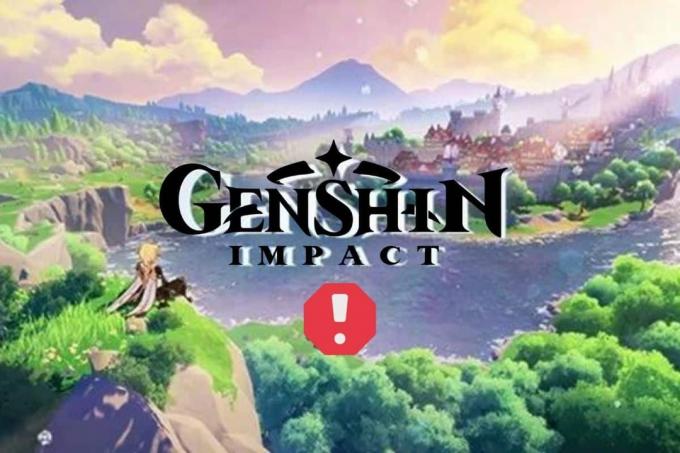
Daftar isi
- Cara Mengatasi Genshin Impact Stuck Saat Cek Update
- Mengapa Genshin Impact Butuh Waktu Lama untuk Memeriksa Pembaruan?
- Cara Mengatasi Genshin Impact Stuck saat Memeriksa Pembaruan di PC
- Metode 1: Pecahkan Masalah Koneksi Internet
- Metode 2: Tunggu Waktu Aktif Server
- Metode 3: Mulai ulang PC
- Metode 4: Nonaktifkan VPN
- Metode 5: Mulai ulang Peluncur
- Metode 6: Jalankan Game sebagai Administrator
- Metode 7: Lewati Peluncur
- Metode 8: Ubah Server DNS
- Metode 9: Perbaiki Game dari Launcher
- Metode 10: Hapus Folder Penyimpanan
- Metode 11: Nonaktifkan Windows Firewall (Tidak Disarankan)
- Metode 12: Izinkan Genshin Impact Melalui Windows Firewall
- Metode 13: Hapus File Dump
- Metode 14: Hapus File Tetap
- Metode 15: Instal ulang DirectX
- Metode 16: Instal ulang Dampak Genshin
- Metode 17: Gunakan Forum Komunitas Genshin
Cara Mengatasi Genshin Impact Stuck Saat Cek Update
Pada artikel ini, kami telah menunjukkan cara terbaik untuk memperbaiki Dampak Genshin yang macet saat memeriksa kesalahan pembaruan di PC.
Mengapa Genshin Impact Butuh Waktu Lama untuk Memeriksa Pembaruan?
Alasan kenapa Genshin Impact lama banget ngecek updatenya bisa dijelaskan sebagai berikut:
- Perangkat lunak yang kedaluwarsa pada perangkat tempat game dicoba untuk dijalankan
- Pembaruan otomatis dinonaktifkan
- Pembaruan tidak tersedia
- Kemacetan di server karena kenaikan dan lalu lintas yang tidak terduga
Cara Mengatasi Genshin Impact Stuck saat Memeriksa Pembaruan di PC
Ini adalah perbaikan yang dapat Anda lakukan mengikuti langkah-langkah yang diuraikan untuk mengatasi kesalahan 31-4302 yang dihadapi pada game.
Metode 1: Pecahkan Masalah Koneksi Internet
Kecepatan internet yang lambat dan konektivitas yang terganggu dapat menjadi alasan utama mengapa Genshin Impact membutuhkan waktu lama untuk memeriksa pembaruan. Kesalahan 31-4302 sebagai masalah sisi klien dapat diperbaiki. Koneksi jaringan yang buruk, bagaimanapun, dapat memengaruhi kecepatan dan pemuatan file. Periksa koneksi internet Anda dan reboot dari utama untuk mengharapkan koneksi yang lebih baik dan dorong ke kecepatan. Untuk melakukannya, ada beberapa perubahan mendasar pada tingkat perangkat keras, salah satunya dapat Anda lakukan.
- Nyalakan ulang Anda Router/modem Wi-Fi jika Anda terhubung melalui Wi-Fi.
- Instal a Penguat sinyal wifi untuk meningkatkan sinyal dan akhirnya kecepatan.
Catatan: Jika Anda terhubung ke Wi-Fi, pastikan koneksi dibuat di jaringan 5GHz.
- Hubungkan internet Anda dengan menginstal sebuah kabel Ethernet atau a LAN ke PC Anda, bukan Wi-Fi. Ada perbedaan besar dalam kecepatan saat menghubungkan melalui kabel ethernet daripada Wi-Fi.
Metode 2: Tunggu Waktu Aktif Server
Periksa apakah ada perbedaan pada server Dampak Genshin. Ketika ada cluster dan overload di server, mereka cenderung gagal untuk sementara waktu. Anda dapat memeriksanya DownDetector dan jika ada masalah, tunggu sampai server dirubah.

Baca juga:Apa Persyaratan PC Genshin Impact?
Metode 3: Mulai ulang PC
Bukan mandat bahwa metode pemecahan masalah multi-langkah hanya dapat menyelesaikan masalah apa pun yang terjadi di sekitar perangkat keras atau perangkat lunak. Terkadang, sesuatu yang mendasar seperti Mematikan sistem dan memulainya kembali menciptakan keajaiban dan menyelesaikan masalah dalam beberapa menit. Kami sarankan Anda mencobanya juga sebelum Anda melakukan pemecahan masalah lainnya.
1. tekan kunci jendela.
2. Klik pada Ikon daya dan pilih Mengulang kembali.

Metode 4: Nonaktifkan VPN
Virtual Private Networks (VPNs) memiliki kemampuan untuk mengubah alamat IP perangkat Anda dan itu juga dapat menyebabkan konektivitas jaringan tidak stabil. Selain itu, hal itu dapat menyebabkan interferensi antara perangkat dan server game, terkadang bahkan untuk alasan keamanan. Jika Anda menggunakan VPN untuk mengakses internet dan aplikasi, coba muat game dan mainkan dengan mematikan VPN.
1. Di bilah pencarian PC Windows Anda, cari Pengaturan VPN.
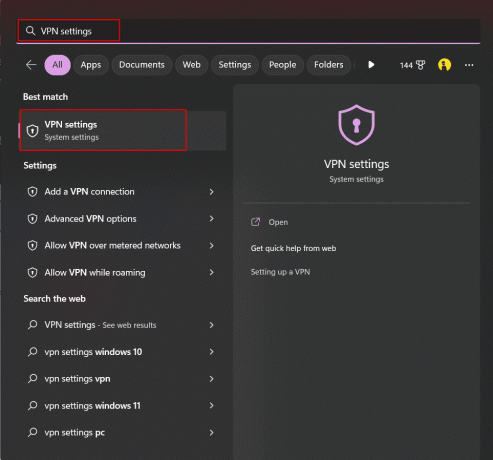
2. Alihkan sakelar untuk menonaktifkan kedua opsi di bawah Pengaturan lanjutan untuk semua koneksi VPN seperti yang ditunjukkan pada gambar:
- Izinkan VPN melalui jaringan terukur
- Izinkan VPN saat roaming
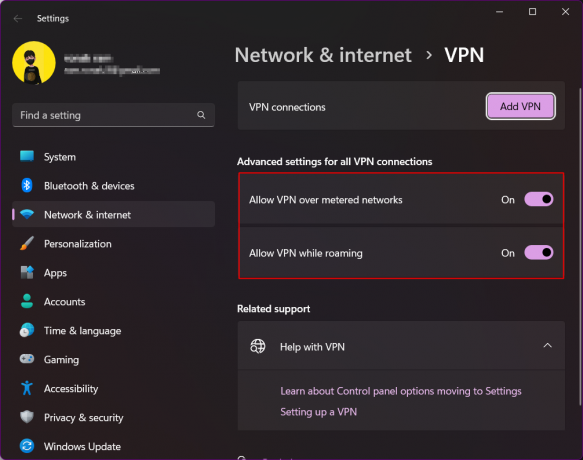
Ini menonaktifkan koneksi VPN ke PC Anda. Tapi, katakanlah Anda tidak menggunakan VPN tetapi memiliki akses ke sana. Kebalikannya rumit, tetapi bisa juga efektif untuk beberapa pengguna. VPN cenderung mengubah alamat IP perangkat, sehingga menghubungkan game ke server di lokasi yang berbeda. Ketika ada masalah dengan server di wilayah tertentu, mungkin ada kemungkinan di wilayah lain berfungsi dengan baik. Tidak apa-apa untuk memberikan kesempatan ini karena kami memecahkan masalah dengan uji coba yang paling sederhana terlebih dahulu.
Baca juga:8 Perbaikan untuk Koneksi VPN Gagal Karena Resolusi Nama Domain Tidak Berhasil
Metode 5: Mulai ulang Peluncur
Ada kemungkinan masalah sementara lainnya yang mungkin terjadi saat peluncur digunakan untuk menjalankan game. Ini mungkin mengapa Anda menemukan dampak Genshin macet saat memeriksa pembaruan dan tidak dapat melanjutkan. Hentikan peluncur sepenuhnya dan luncurkan kembali.
1. Meluncurkan Pengelola tugas pada PC Windows Anda.
2. Di dalam Task Manager, dari tab Processes arahkan ke Dampak Genshin.
3. Klik kanan pada permainan.
4. Dari menu pop-up, klik Tugas akhir.

Ini akan mengakhiri semua operasi peluncur game sepenuhnya. Luncurkan aplikasi lagi untuk memulai layanan. Untuk meluncurkan Dampak Genshin, ikuti langkah-langkah ini.
1. Pencarian untuk Dampak Genshin pada PC Windows Anda.
2. Klik untuk meluncurkan permainan lagi.
Metode 6: Jalankan Game sebagai Administrator
Jika Anda memainkan Genshin Impact di launcher, Anda dapat mencoba metode ini.
1. Klik kanan pada ikon peluncur pada Desktop.
2. Klik Properti.

3. Dari Jendela Munculan, tab ke Kesesuaian.
4. Centang untuk mengaktifkan Jalankan program ini sebagai administrator.
5. Klik Menerapkan Dan OKE.
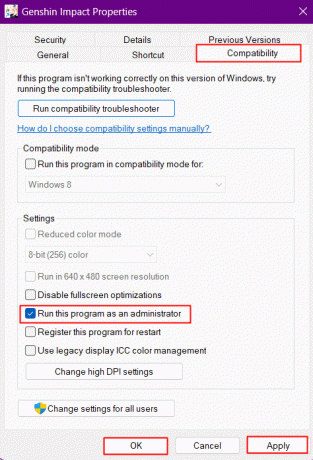
Baca juga:Perbaiki Kesalahan Modern Warfare 2 Travis Shipton
Metode 7: Lewati Peluncur
Ini adalah trik di mana Anda menghindari meluncurkan game dari peluncur untuk memainkannya, tetapi menjalankannya secara langsung terkadang berhasil bagi pengguna. Untuk melakukan ini:
1. Klik IniPC dan menuju ke Jendela (C:)menyetir.
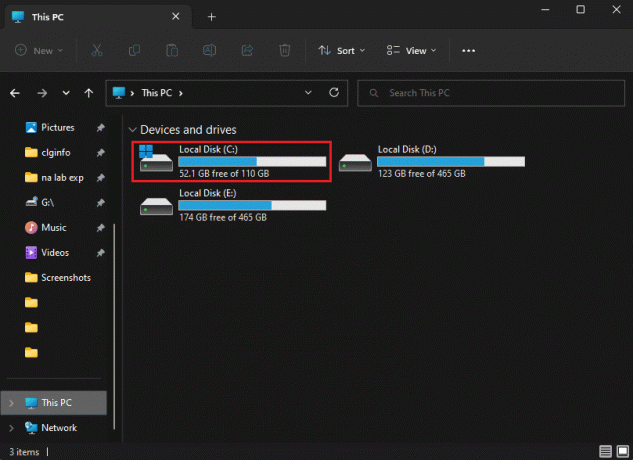
2. Dari daftar folder, klik File program.

3. Gulir ke bawah dan Arahkan ke Dampak Genshin folder instalasi.
4. Menggunakan File .exe (file yang dapat dieksekusi) dan langsung jalankan gamenya.
Saat meluncurkan executable GenshinImpact.exe, game akan masuk secara otomatis dan memeriksa pembaruan.
Metode 8: Ubah Server DNS
Domain Name System (DNS) bertanggung jawab untuk menerjemahkan nama domain ke alamat IP. Ini memungkinkan browser untuk memuat sumber daya Internet dengan cara yang rapi. Mungkin ada kemungkinan dalam game memperbarui dengan server DNS saat ini. Mencoba untuk mengubah server DNS dengan mengikuti panduan terperinci kami dan lihat apakah itu cocok untuk Anda.
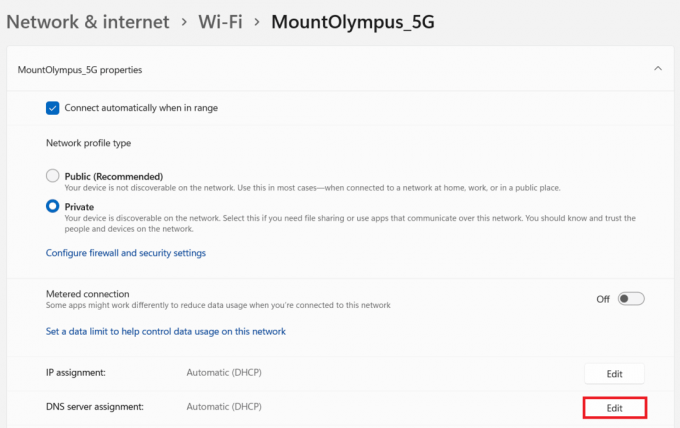
Metode 9: Perbaiki Game dari Launcher
Gim ini dapat diperbaiki dari peluncur resminya sendiri. Ikuti langkah ini:
1. Klik pada ikon roda gigi di sudut kanan atas peluncur.

2. Dari jendela pop-up Pengaturan, pilih Sumber daya permainan.
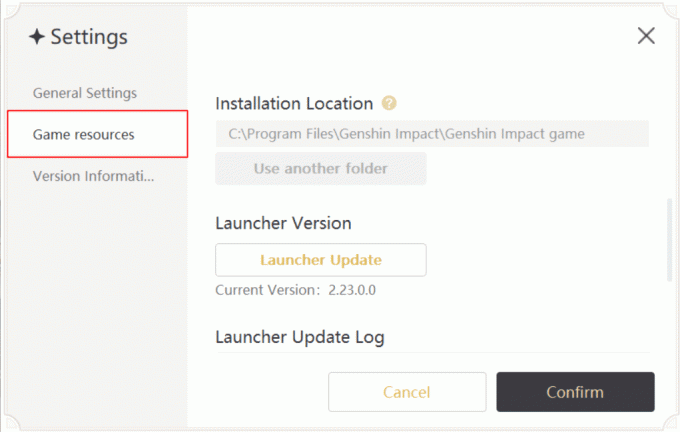
3. Klik Perbaiki Sekarang di bawah Perbaiki File Game. Tunggu hingga file diverifikasi dan diperbaiki.
4. Mulai ulang game dan periksa apakah kesalahan telah diperbaiki.
Metode 10: Hapus Folder Penyimpanan
1. Temukan folder Instalasi Genshin Impact, paling sering Anda akan menemukannya di drive C/: tempat semua folder dan file sistem berada.
C:\Program Files\Genshin Impact
2. Di dalam folder itu, navigasikan dan hapus folder blob_storage.
3. Jalankan game lagi sekarang untuk memverifikasi apakah dampak Genshin macet saat memeriksa pembaruan masih berlaku.
Baca juga:23 Game Layanan Langsung Terbaik
Metode 11: Nonaktifkan Windows Firewall (Tidak Disarankan)
Kami tidak menyarankan pembaca kami untuk menonaktifkan Windows Defender di PC mereka karena antivirus bawaan Windows melindungi perangkat dari segala jenis malware atau virus. Namun terkadang kerangka keamanan yang mencegah game dari koneksi yang lancar ke server dan menghalangi pengunduhan pembaruan untuk game tersebut. Kita bisa memprediksi inilah sebabnya Dampak Genshin butuh waktu lama untuk memeriksa pembaruan. Namun, ada cara untuk melewati ini yang akan kita pelajari di metode selanjutnya.
1. Pencarian untuk Keamanan Windows di PC Anda.
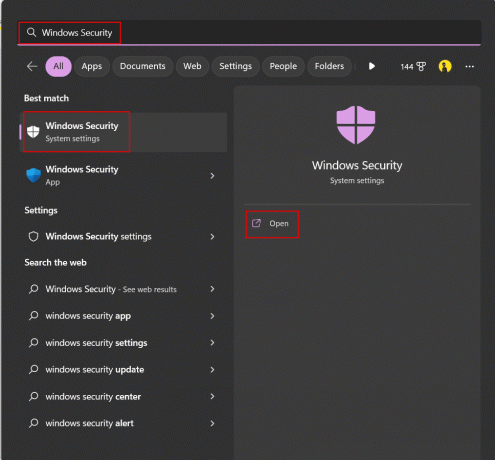
2. Klik Firewall & perlindungan jaringan.

3. Arahkan dan klik opsi – Jaringan Pribadi Dan Jaringan publik mana yang disebutkan aktif.

4. Nonaktifkan Firewall Pertahanan Microsoft.

5. Klik Ya dan simpan pengaturannya
Metode 12: Izinkan Genshin Impact Melalui Windows Firewall
Jika Anda ingin perlindungan firewall tetap diaktifkan di PC Anda tetapi masih ingin memperbaiki dampak Genshin yang macet saat memeriksa pembaruan pc, itu bisa dilakukan. Anda dapat membuka blokir program individual di Windows Defender Firewall dengan menambahkannya sebagai kutipan.
1. Pencarian untuk Keamanan Windows pada PC Anda dan klik Firewall & perlindungan jaringan.
2. Klik Izinkan aplikasi melalui Firewall.

3. Klik Ubah pengaturan.
4. Pilih Izinkan aplikasi lain opsi di bagian bawah.

5. Klik Jelajahi dan menemukan .exe file permainan.

6. Setelah memilih file, klik Menambahkan.
7. Klik OKE. Ikuti proses yang sama untuk peluncur game juga.
Baca juga:12 Kesalahan Umum dan Perbaikan Perang Tak Terbatas
Metode 13: Hapus File Dump
File dump yang dibuat di direktori Genshin Impact terkadang dapat menyebabkan Game macet saat memeriksa pembaruan. Anda pasti dapat mencoba metode ini dan memverifikasi apakah itu berhasil untuk Anda. Jangan khawatir, menghapus file dump tidak akan menghapus data game apa pun.
1. Membuka File Explorer di PC Anda dengan menekan tombol Tombol Windows + E bersama.
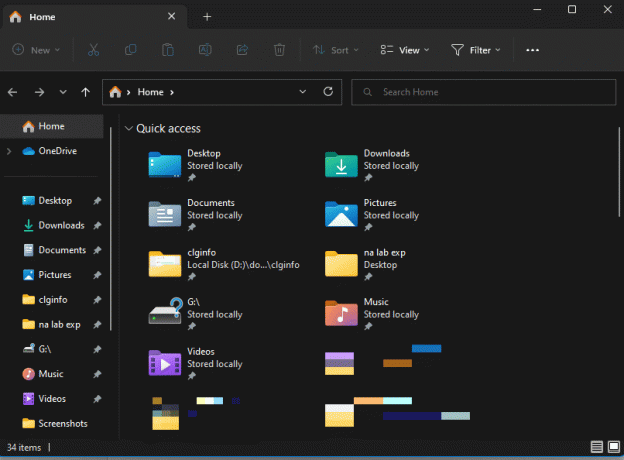
2. Arahkan ke direktori Genshin Impact. Yang default kebanyakan C:\Program Files\Genshin Impact.
3. Jenis dumpfile di kotak pencarian dan tekan Memasuki dan biarkan Windows mencari semua file dump Genshin Impact di direktori Anda.
Catatan: Nama file dump umumnya seperti DumpFile[angka].dmp Dan DumpFile-zebrowser-[angka].dmp
4. Menghapus mereka dan periksa apakah itu menyelesaikan masalah Anda.
Metode 14: Hapus File Tetap
Menghapus file ini di direktori Genshin Impact meningkatkan kecepatan memuat game.
1. Membuka File Explorer.
2. Arahkan ke direktori Genshin Impact dengan lokasi berikut jalur.
C:\Program Files\Genshin Impact\Genshin impact Game\GenshinImpact_Data
Catatan: Jalur ini berlaku jika drive C:\ adalah drive default tempat semua program diinstal. Jika Anda memiliki drive lain tempat game diinstal, silakan cari di drive tersebut.
3. Hapus file dan luncurkan game Anda lagi untuk memeriksa.

Metode 15: Instal ulang DirectX
DirectX adalah jurnal API (Application Programming Interfaces) yang membangun kerja simultan struktur antara game dan perangkat keras audio dan video untuk meningkatkan pengalaman multimedia menggunakan perangkat keras akselerator. Terkadang DirectX yang rusak, kedaluwarsa, atau hilang juga dapat menyebabkan masalah.
1. Meluncurkan File Explorer.
2. Ikuti jalan: C:\Program Files\Genshin Impact.
3. Jika ada DXSETUP folder, buka.
4. Klik DXSETUP.exe dan ikuti petunjuk untuk menginstal DirectX.
Catatan: Jika Anda tidak memiliki folder DXSETUP, Anda dapat mengunduh DirectX dari situs web Microsoft dan menginstalnya.

5. Setelah menginstal ulang DirectX, nyalakan ulang PC.
Baca juga:Perbaiki League of Legends Directx Error di Windows 10
Metode 16: Instal ulang Dampak Genshin
Jika memulai ulang peluncur atau game tidak terbukti efektif dalam menyelesaikan masalah, saya sarankan Anda menghapus instalan game dan menginstalnya lagi. Kadang-kadang, game dapat memperoleh file yang rusak yang dapat mengganggu fungsi dasar pada program tertentu dan menjadi penyebab mengapa Genshin Impact membutuhkan waktu lama untuk memeriksa pembaruan di PC Anda. Memperbarui atau Menginstal ulang sama membantu dalam memperbaiki file dan menambal masalah yang rusak di file program.
1. Pencarian untuk Panel kendali pada PC Anda dan klik untuk membukanya.
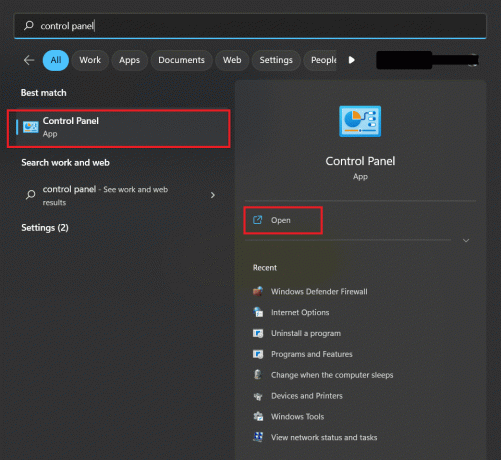
2. Klik Program.
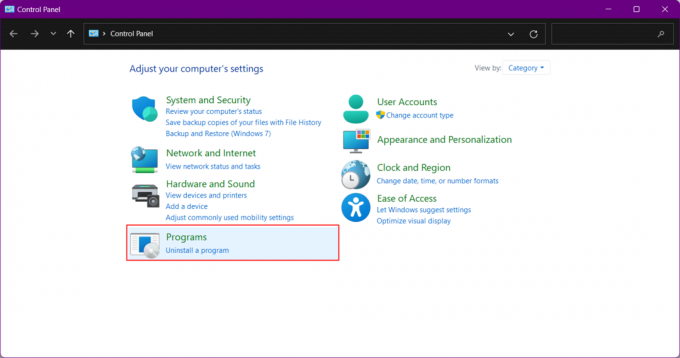
3. Di Jendela baru, klik Program dan fitur.
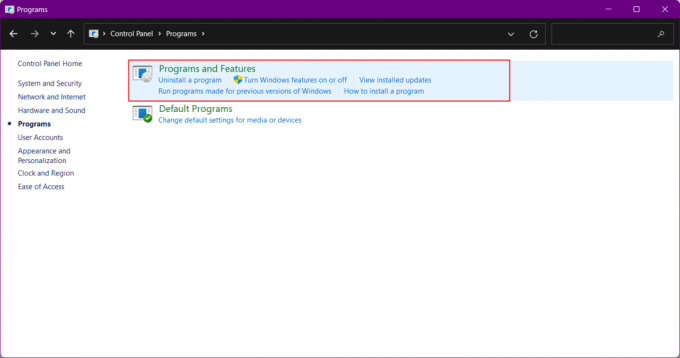
4. Gulir ke bawah untuk menavigasi Dampak Genshin permainan dan klik kanan di atasnya.
5. Dari Jendela pop-up, klik Copot pemasangan.

Untuk selanjutnya, semua file Genshin Impact akan di-uninstall.
1. Unduh game lagi dari situs resmi Dampak Genshin.

2. Klik kanan pada Ikon Dampak Genshin pada PC Anda dan klik Membuka untuk meluncurkan peluncur Dampak Genshin.

3. Sekarang di kanan bawah layar beranda peluncur, klik Dapatkan Permainan.

Gim akan mulai mengunduh. Setelah unduhan selesai, itu akan diinstal dan Anda dapat mulai memainkannya.
Metode 17: Gunakan Forum Komunitas Genshin
Dampak Genshin memiliki dedikasi masyarakat yang melibatkan pemain untuk berbicara dan membagikan pemikiran mereka tentang game. Telusuri halaman komunitas Genshin Impact untuk melihat apakah ada solusi alternatif yang diperbarui di sana berdasarkan perangkat yang digunakan dan versi game.

Direkomendasikan:
- Apakah Facebook Pixel Melacak Semua Lalu Lintas?
- Cara Membuka Kunci Spectrum Camo di MW2
- Perbaiki Kode Kesalahan Valorant 62
- Cara Membatasi FPS di Apex Legends
Dengan ini, artikel berakhir. Terima kasih telah membaca. Kami harap panduan ini bermanfaat dan Anda dapat memperbaikinya Dampak Genshin macet saat memeriksa pembaruan masalah. Beri tahu kami metode mana yang paling cocok untuk Anda. Jika Anda memiliki pertanyaan atau saran, jangan ragu untuk menyampaikannya di bagian komentar di bawah.